【notepad++绿色版下载】notepad++免费版 v8.1.4 中文激活版
软件介绍
notepad++绿色版是一款专业的且具有特色的代码编辑器,是免费的开源软件。软件体积小巧但功能强大,软件支持27种编程语言,包括C、C++、C#、XML、Java、PHP等等。软件还有完整的文化接口可以支持多种语言的编写功能,非常的适合用来编写计算机程序代码。
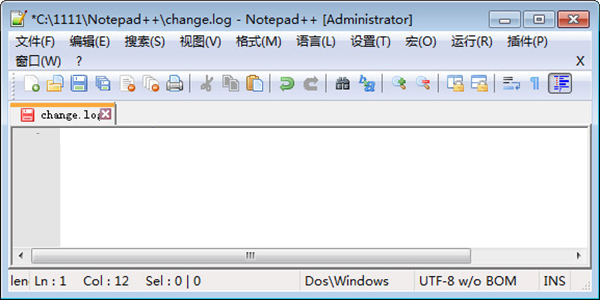
notepad++绿色版软件特色
1、打印所见即所得
如果有彩色打印机,你可以把你的源代码以多种颜色打印出来。
2、用户自定义编程语言
用户可自定义编程语言:自定的编程语言不仅有语法高亮度显示功能,而且有语法折叠功能功能。注释、关键字和运算符号也可以自定义。
3、字词自动完成功能
用户能做自己的API列表(或从下载专区下载需要的api文件) 。一旦api文件建立完成且在正确的路径系统,键入Ctrl+Space(你可以修改这个快捷键)启动字词自动完成功能。欲知更多信息,请参考字词自动完成功能在线帮助。
4、Notepad++支持同时编辑多文件
Notepad++可以同时开启多页面来编辑。
5、支持多重视窗同步编辑
用户可同时有两个视窗对比排列。不但能开启两个不同文件在分别两个不同的窗口,并且能开启一个单独文件在两个不同的视窗内(clone mode)进行同步编辑。同步编辑的成果将在两个的窗口内同时更新。请参考同步编辑画面。
notepad++绿色版软件功能
1、Notepad中文本可支持多达27种语法高亮度显示(包括各种常见的源代码、脚本等都能够很好地支持。可使用nfo文件查看),还支持用户自定义语言。
2、可自动检测文件类型并根据关键字进行节点显示。在这里节点是可以打开或是折叠亦可显示首行缩进引导线,让代码看起来更有层次感。
3、Notepad支持多窗口打开(或分窗口或子窗口)、全屏显示使用快捷键直接操作(F11)、屏幕中字体大小直接由鼠标进行控制(ctrl+鼠标滚轮)
4、Notepad中文版支持邻行位置互换、宏功能等;
5、Notepad++中文版可显示选中文本的字节数 (而不是一般编辑器所显示的字数,这在某些情况下,比如软件本地化很方便)。
notepad++绿色版使用技巧
一.风格多变的Notepad++,你可以在Notepad++里设置属于你的编辑器风格,界面主题还是相当丰富的。点击菜单的设置
然后选Style Configurator,弹出以下的对话框:然后就可以选你喜欢的风格了,到此界面设置结束。
二:书签功能
在任意行按Ctrl+F2 会发现书签栏中多出个蓝色小点,再次按Ctrl+F2 取消书签。在翻到其他行按F2,这时候会发现光标移回标记书签的行。再多行设置书签时,F2光标移动到上一个书签,Shift+F2光标移动到下一个书签。
三:强大的插件库,点击菜单栏的Plugins(插件)
然后选PluginManager->show PluginManager出现以下对话框:然后你就可以在这里安装或更新你的插件了,至于按什么样的插件就看你用Notepad++写什么东西了
四:怎样连接你的服务器
当然了连接服务器得用插件了,先装一个NppFTP的插件,安装完毕后在菜单Plugins下面可以看到,然后点击NppFTP->show NppFTP Window
点击上图右边第二个按钮选择 Profile seting 进行FTP链接设定
设定完以后就可以在最左边第一个按钮连接了,FTP设定完毕。
五:代码提示
默认的代码自动完成快捷键是Ctrl+Enter,比如在CSS文件中输入b然后按Ctrl+Enter就会出来代码提示。当然这样可能有些不方便,可以在首选项中的备份与自动完成选项卡选中所有的输入均启用自动完成选项和输入时提示函数参数选项,当然这些都可以按照自己的习惯配置。如下图。设置后代码提示便会在输入时自动显示。
六:强大的Zen Coding插件强大的编辑器怎么能少的了Zen Coding呢对吧,在网上下一个Zen Coding的插件包解压到Notepad++\plugins\NppScripting\includes目录下,然后重启Notepad++之后在菜单栏上出现以下标志就说明Zen Coding 安装成功
notepad++绿色版常见问题
notepad++中文版如何更改字体大小和颜色?
1、首先需要我们打开notepad++中文版,然后在界面中找到【设置】选项点进去,选择【语言格式设置】打开。
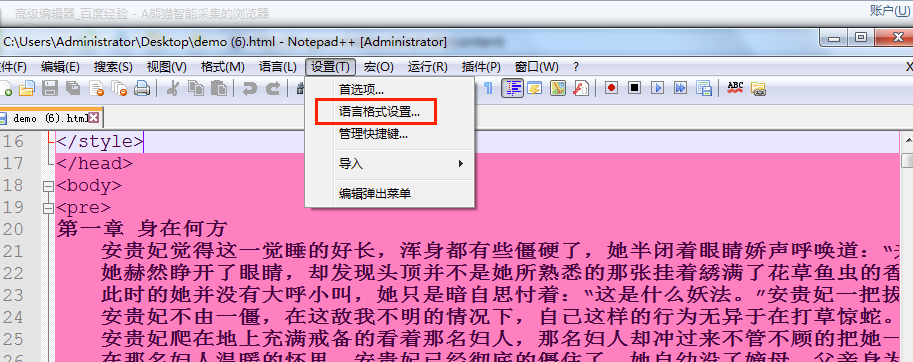
2、选择语言格式设置后将进入设置界面,在这里我们可以设置语言种类、呈现样式、颜色等信息。请根据自己喜好进行设置。
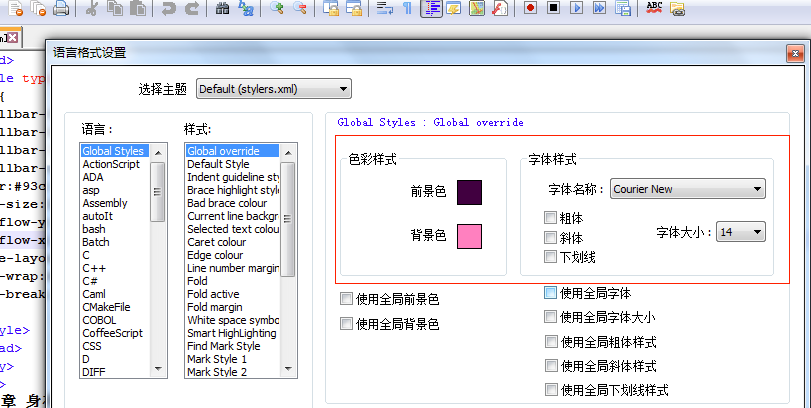
3、对了,想要将以上设置的信息用于所有页面我们还需要一步,那就是将红框框选的位置进行勾选,如你没有勾选将只在某个页面显示哦。
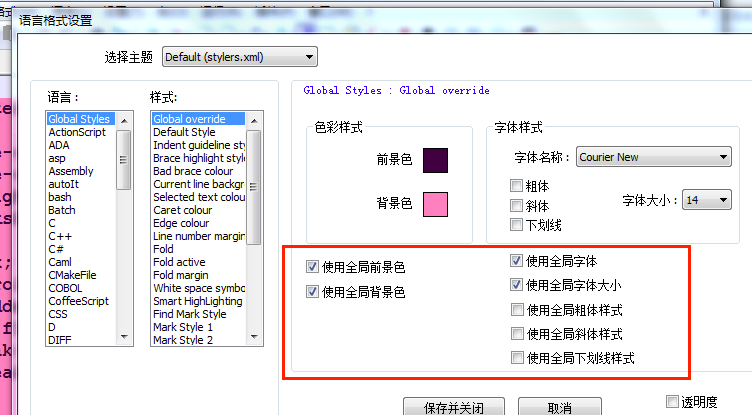
4、以上有关Notepad++更改字体大小及颜色的步骤已经设置好了。我们只需要单击【保存并关闭】按钮关闭该页面即可。
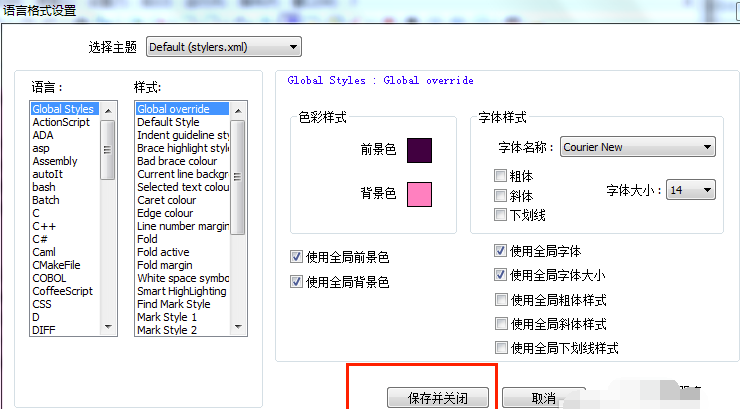
5、顺便在为大家分享有关如何去除Notepad++编辑器里文本出现的波浪线。文中波浪线效果截图:有些波浪线看起文章总会不舒服,继续看如何解决该问题吧。
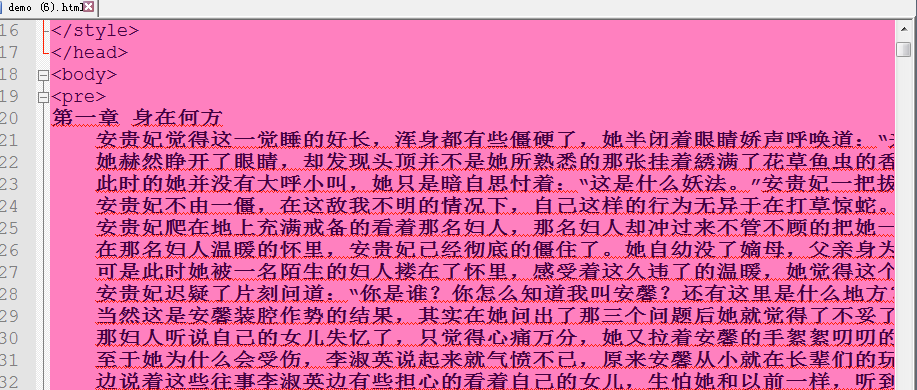
6、首先我们需要在图中找到【插件】选项,然后选择DSpellCheck并将Spell Check Document Automatically选项前的对钩去掉。
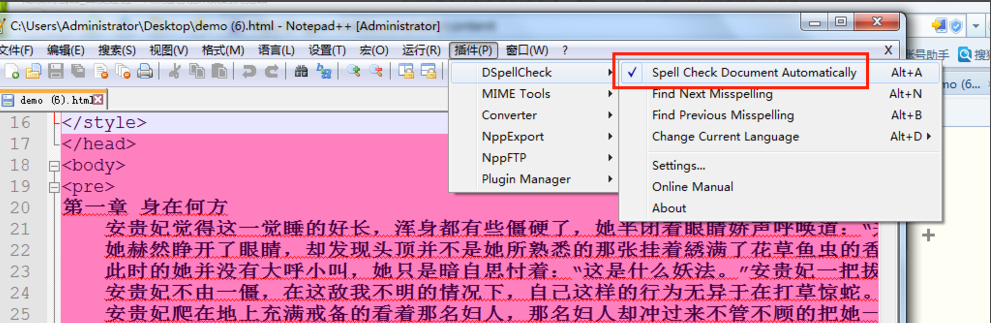
7、最后为你展示去除波浪线后的效果故,如下:是不是看着顺眼多了,不会有挤得的感觉。
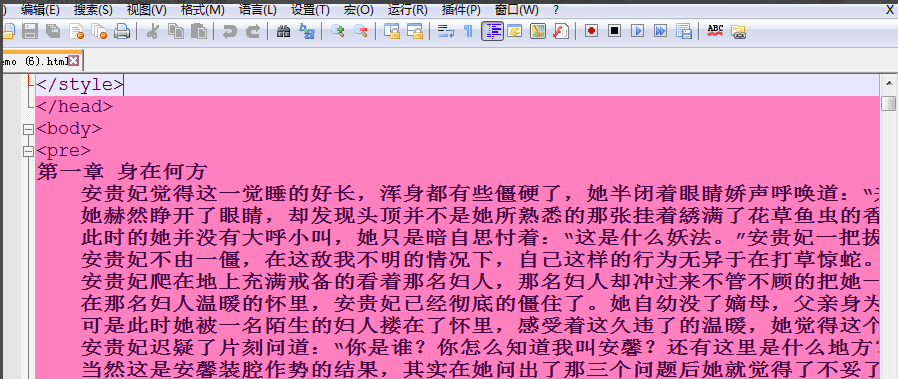
notepad++绿色版更新日志
1、感谢 DigiCert 分享的 Microsoft 二进制代码签名(再次)。
2、将 Scintilla 从 v3.56 升级到 v4.14。
3、修复了重新加载文件时内存问题的回归。
4、修复了双击网址后光标闪烁的问题。
5、使 Python 文件默认使用空格而不是制表符。
6、在“查找”对话框中添加了“在选择中计数”选项。
7、为“从磁盘重新加载”命令添加了 Ctrl + R 快捷键。
8、修复了在使用主题时 CSS 中的 ‘\’ 显示问题(删除 CSS 标记的 Batang 字体)。
9、修复了右键点击 Docswitch 的列栏时崩溃的问题。
10、修复了在插件管理器中删除旧插件(旧系统)时所有插件被删除的问题。
下载仅供下载体验和测试学习,不得商用和正当使用。
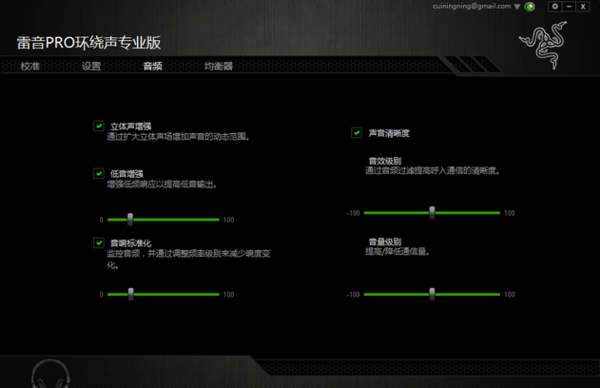
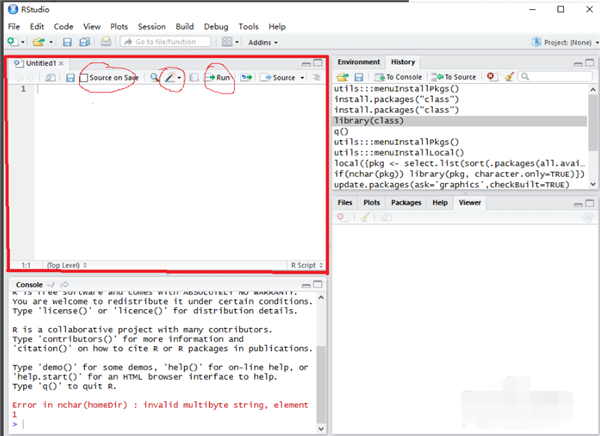
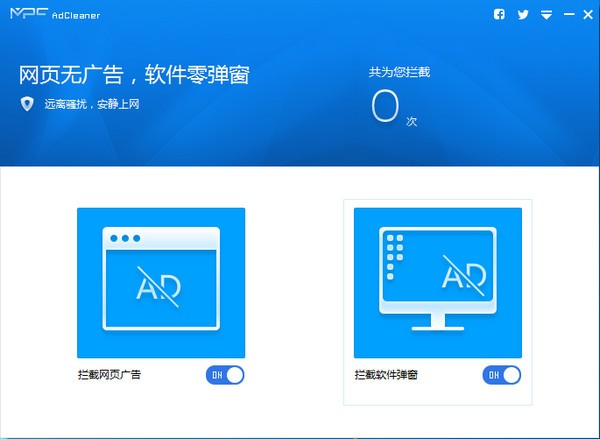
发表评论